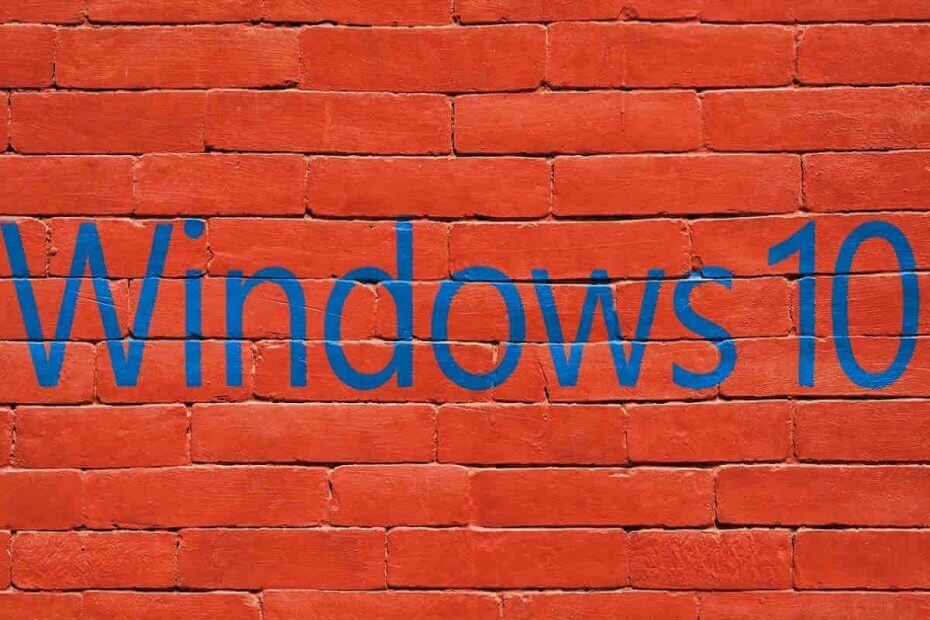Windows 10コンピューターでMS-DOSを実行したいという衝動を感じていますか? これで、MS-DOSプレーヤーエミュレータを使用できます。 このプログラムを使用すると、ユーザーはDOSで簡単なコマンドを実行できますが、より複雑なプログラムはサポートされていません。 ただし、これは、Windows 10でのMS-DOSサポートの欠如、および従来の「このアプリはPCで実行できません」というエラーの非常に優れた代替手段です。
MS-DOSプレーヤーは、Windows 1032ビットバージョンと64ビットバージョンの両方で実行できます。 前述のように、このプログラムはグラフィックやサウンドカードなどのハードウェアをエミュレートしないため、選択肢が限られています。
MS-DOSプレーヤーには8つのバイナリがあり、それぞれが32、64、または両方のWindows10バージョンをサポートする個別のプロセッサをエミュレートします。 必要なバージョンがわからない場合は、i86_x86フォルダーに移動し、そこにある唯一のmsdos.exeファイルを選択します。
テストする場合は、DOS実行可能ファイルを含むフォルダーにファイルをコピーし、コマンドラインから起動します。
これが機能しない場合は、トラブルシューティングスイッチを使用できます。 無効なメモリ命令を無視したり、メモリ処理を微調整したり、DOSバージョンを設定したりすることができます。 オプションを表示するには、プログラム名なしでmsdos.exeを起動するか、Windowsからダブルクリックします。 詳細については、にアクセスしてください。 開発者のページ.
エミュレーターと言えば、Windows 10へのアップグレードを検討している友人がいる場合は、それらを推奨できます。 このWindows10エミュレーター. このようにして、彼らはWindows 10が提供するものを自分の目で見ることができ、おそらく彼らが 無料でアップグレード 彼らはまだできますが。
チェックアウトする必要のある関連記事:
- Androidゲームとアプリを実行するためのWindows10用の8つの最高のAndroidエミュレーター
- BlueStacks 2 AndroidEmulatorがWindows10ユーザー向けにリリースされました
- GenstalgiaはクールなWindows8、10セガジェネシスエミュレーターです
- 本当に機能するWindows8、10で古いゲームをプレイする方法